WordPress多语言网站插件– Polylang
插件中心搜索polylang并安装
创建语言
Polylang有 50种预定义的语言,在设置菜单里,找到语言,从下拉菜单里选择想要添加的语言的名称,然后点击添加语言。
如果你想要的语言没在列表里,或者你不想要默认的设置,你可以自己修改,每种语言都有 5个字段。
全名:在网站上显示的语言的名称,比如:English,Français,简体中文,繁体中文。
区域设置:用在 WordPress上的语言代码,必须填写跟 WordPress区域设置一致的代码,不然主题翻译就不能正常工作。一般由两个小写字母,一个下划线,再加上两个大写字母组成。例如:en_US,fr_FR,zh_CN。不过也有一些区域设置只用两个或三个小写字符,比如:ar,el,ckb。
语言代码:这个代码会用在 URL上,*好使用两个小写字母的 ISO 639-1语言,比如:en,fr,cn...
文字方向:一般的语言都是从左向右阅读,不过也会从右向左阅读的语言(阿拉伯语,希伯来语)。Polylang会告诉主题使用 LTR还是 RTL样式。注意并不是所有主题都支持两种文字方向(默认的 2011,2012主题支持)。
排序:在语言切换工具上显示的语言的顺序。
记得点击添加语言按钮,可劲儿添加,因为没有限制。Polylang会自动为你下载语言文件。
Polylang还会试着去下载默认的 2010,2011,2012这些主题的语言文件,如果也没下成,可以使用上面的地址手工下载,然后放在/wp-content/themes/your_theme/languages目录下。
设置
默认语言:当有人**次访问你网站首页的时候使用的默认的语言。
要是安装 Polylang在已有的网站上,会出现红色字儿的提示:有些文章,页面,分类或标签还没有设置语言,你想把它们设置为默认的语言吗?你可以点击这个快速设置所有已有的文章,页面,分类,标签的语言。同样适用于自定义内容类型,自定义分类法。注意不会修改文章,页面,分类或者标签的 URL。
检测浏览器语言:勾选以后,如果有人**次访问你的网站的首页,网站的语言会根据用户的浏览器的设置来设置。如果网站的语言里没有用户浏览器的语言,那么就会使用默认的语言。
URL修改
重要的选择:
从内容设置语言:Polylang尽可能不修改 URL,默认,只有需要的时候才添加语言信息到 URL上(主要是规档),不需要就不会添加(文章,页面,分类,标签)。这样即便禁用了这个插件,大部分重要的链接也不会受影响。
语言代码:例如:/en/,当使用简洁链接时会添加到所有 URL上。这样如果禁用了这个插件,每个 URL都会遗失语言信息,也就是所有的 URL链接都会被破坏。
其它控制 URL的相关选项:
在简洁链接中保留/language/:月度规档的 URL就会是这样:
从简洁链接中移除/language/:月度规档的 URL会是这样:
为默认语言** URL语言信息,这样只有默认的语言会**语言信息,那么默认语言的月度规档的 URL看起来是这样地:
重定向语言页面到首页:不使用静态首页的话,这个选项是没有用的。例如,首页 URL看起来是这样:
控制语言与翻译的更多选项:
媒体:翻译媒体的标题与描述。
同步:创建文章与页面的翻译时可以避免重复动作,比如设置分类与标签,特**像,父页面等等。你可以选择到底用不用同步。如果网站上有自定义内容类型或者分类法的时候,你也可以选择使用语言与翻译。*后别忘了点保存更改按钮。
主题的国际化( i18n)与本地化( l10n)
这步很重要,不然你的主题在显示文章或页面的时候不会显示翻译。要跟主题的作者确认一下主题是不是国际化(是否可翻译)还有本地化(已经翻译)了你需要的语言。了解更多可以参考本站的《 WordPress主题开发》课程。
检查主题的 header.php是否有类似的代码:
<html<?php language_attributes();?>>
有些浏览器或机器人会使用这行代码检查你的页面语言。
语言切换器
语言切换小工具( Widgets)
到小工具的管理页面,你可以找到语言切换器,它目前有五个选项:
显示语言名称
显示标示
强制链接到首页
**当前语言
使用下拉菜单的形式显示
如果你取消了“显示语言名称”和“显示标示”这两个选项,小工具会显示语言名称。如果你勾选了“使用下拉菜单的形式显示”,就不会显示标示,无论你是否选择勾选了“显示标示”选项。
如果你勾选了“强制链接到首页”,小工具会一直把访问者带到相应的语言的首页上,不勾选,语言切换器会试着找到翻译页。(没找到的话会回到首页上)。
如果勾选了“**当前语言”,小工具就不会显示当前语言。
不管使用哪个选项,切换工具上的语言只有在至少有一个文章或页面使用了这个语言的时候才显示。
语言的标示图像可以在 wp_content/polylang目录里找到,比如区域设置为 en_US,那么就会使用 en_US.png这个图像。
导航菜单
你的主题必须支持自定义导航菜单,而且必须在 wp_nav_menu函数里使用了一个主题区域。例如:

wp_nav_menu(array('theme_location'=>'primary'));可以
wp_nav_menu(array('menu'=>'nav menu'));不可以
你可以为每种语言创建菜单。然后到菜单选项卡里的语言设置页面为每种语言选择正确的菜单。
你可以添加一个语言切换器在菜单的结尾处。勾选“在菜单结尾处显示语言切换器”。
如果你没勾选“显示语言名称”还有“显示标示”,语言切换器会使用语言名称。
如果勾选了“强制链接到首页”,语言切换器会把访问者带到正确的语言的首页,不然它会去寻找翻译页面(没找到的话就会回到首页上)。
勾选“**当前语言”,语言切换器就不会显示当前语言。
*后记得点击保存更改按钮。
字符串翻译
Polylang可以翻译用户定义的字符串,比如网站的标题,标语,小工具标题。你还可以为每种语言选择不同的语言格式和时间格式。插件或主题可能会添加其它的字符串到这个列表里。
名称:为了方便排序。
字符串:要翻译的字符串。
翻译:不同语言下每个字符串的翻译。
默认所有翻译的字符串都会保存在数据库里,有一个复选框允许你清理在数据库里的没有用的字符串。
翻译分类或标签
设置每个已有的分类与标签的语言非常重要,不然他们不会显示。设置语言,只需要在描述字段下面的下拉菜单里选择。
翻译文章或页面
设置每个已有的文章与页面的语言非常重要,不然他们不会显示。在文章或页面的编辑界面的右边栏上,你可以选择语言。
每种语言你都有三种选项:
不想翻译文章的话可以什么都不做。
如果翻译已经存在的话,在文章 ID字段里填上文章的 ID。
如果你想创建一个新的翻译,点击语言后面添加链接。如果翻译的分类和标签可用,会自动填到文章翻译里,父页面也是一样的。
同步元数据
Polylang会同步文章或页面与翻译之间的一些元数据和选项,默认的同步元数据的选项是:
分类与标签
自定义字段
评论与 ping状态
置顶文章与发布日期
文章格式
页面层级,页面模板,页面排序
特**像
1、发现后台需要更新翻译。
2、找到语言包目录。
3、直接更新翻译,我这里提示输入FTP账号和密码,而我的服务器没有配置ftp。
4、查看wordpress的中文版以及英文版,发现中文版是4.3.1,而英文版是4.4。而我之前用的是中文版,现在升级是英文版。
5、把wordpress 4.3.1中文版的languages目录替换wordpress 4.4英文版的languages目录。
6、查看效果,问题解决。
随着互联网的全球化,为了覆盖更广泛的用户群体,WordPress网站的多语言支持变得至关重要。以下是八个值得考虑的翻译插件,它们能帮助你创建用户友好的多语言网站,满足不同语言用户的需求。
1. WPML:作为WordPress翻译插件中的老牌选手,WPML以其成*度和广泛应用而**,特别对于那些已拥有其他WP主题或插件的用户,其兼容*是常见的选择。
2. Polylang:这款插件让WordPress具备多语言功能,旨在简化多语言网站的创建过程。
3. Weglot: Weglot提供了易于使用的动态翻译服务,适合快速为网站添加翻译功能的用户。
4. TranslatePress:专为WordPress设计的即插即用动态翻译插件,让你的网站内容实时翻译。
5. GTranslate:这个插件结合了免费和付费版本,提供丰富的翻译选项,支持多种语言的动态翻译。
6. Google Website Translator:免费且功能强大的插件,通过谷歌翻译实现网站的动态多语言,操作简便。
7. Xpro OpenAI: Xpro Elementor整合了AI技术,利用OpenAI或类似ChatGPT的功能,为Web开发提供智能辅助,提升工作效率。
8. AI Engine:提供AI内容生成、翻译等功能,免费版和专业版供你选择,满足不同需求。
以上这些插件各有特色,可以根据你的网站需求和预算,选择*适合的多语言解决方案。

1、首先购买域名和虚拟空间。 2、域名就是一个网站的地址,例如***.baidu****即为百度。购买域名可以到一些**的网站去购买,例如万网,请首先考虑好域名的名字,十分重要。一般****等域名费用为首年49元。建议购买国内不需要备案的如*******。 3、虚拟主机是存放网站上各种数据的地方,比如网站的图片等。虚拟主机的购买可选择一些大型的网站,但费用相对较贵。本人的虚拟主机是从淘宝上买的
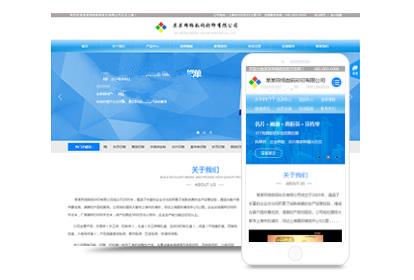
wordpress图片不保存到postsWordPress是一个以*客为主的内容管理系统,用于创建网站和*客。在WordPress中添加和管理图片是非常重要的功能,因为图像可以使内容更具吸引力和易读*。 如果你正面临着WordPress图片不保存到Posts的问题,请尝试以下几个解决方法: 1.检查文件夹权限 WordPress将上传的图像保存在wp-content/uploads目录下。所以
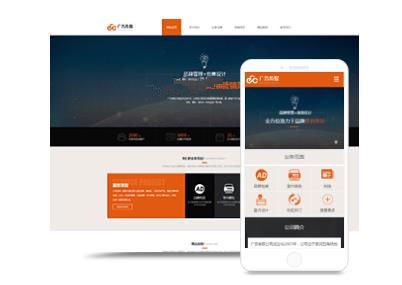
导读:本篇文章首席CTO笔记来给大家介绍有关python转学sas多久的相关内容,希望对大家有所帮助,一起来看看吧。 sas和python的区别 sas和python的区别:1.成本 SAS是商业软件,对于大部分个体数据分析师而言,是根本买不起的!但是SAS在机构或公司中拥有**的市场份额。而Python是开源免费的,开放下载使用。 2.处理逻辑 数据处理能力曾经一直是SAS的优势
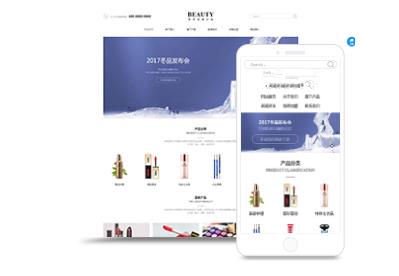
尽管有许多WordPress插件可以辅助进行网站数据库的备份,但是对于站长/*主而言,掌握基本的phpMyAdmin备份操作是很有必要的。比如,有的插件需要登录到WordPress的管理控制台进行备份和恢复,那么在网站出现异常时,这样的插件无法继续使用。 phpMyAdmin是一个开源免费(与WordPress一样免费哦)的MySQL数据库管理工具,因此